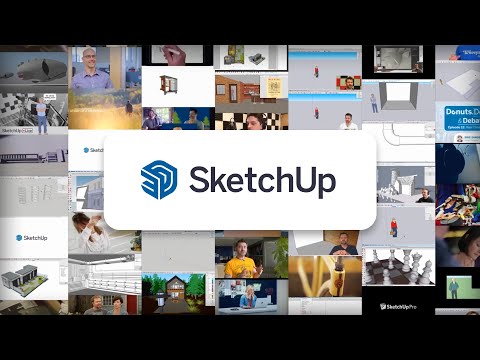Die 7 besten STL-Datei-Editoren zum Reparieren oder Bearbeiten Ihrer 3D-Modelldatei
Veröffentlicht: 2023-01-09Egal, ob Sie ein Anfänger oder ein erfahrener 3D-Designer sind, Sie werden Ihre STL-Datei vor dem 3D-Druck mit einem der hier beschriebenen Tools sicherlich bearbeiten und reparieren lassen.
Der 3D-Druck hat die Fertigungsindustrie mit Hilfe moderner Anwendungen revolutioniert. Jeder, der über einen Computer und einen 3D-Drucker verfügt, kann sein digitales Design in physische Objekte verwandeln. Sie benötigen jedoch die richtige 3D-Rendering-Software, um das 3D-Modell (STL-Datei) zu personalisieren.
Eines der gängigsten Dateiformate im 3D-Druck ist die STL-Datei (StereoLithography). Die STL-Datei beschreibt die Oberflächengeometrie eines 3D-Objekts. Allerdings können selbst die am besten gestalteten STL-Dateien manchmal Fehler oder Mängel enthalten. Wenn Sie das richtige Werkzeug haben, können Sie die Fehler leicht beseitigen, bevor Sie Ihr 3D-Modell drucken.

Die STL-Dateifehler könnten Löcher im Oberflächennetz, Schnittpunkte zwischen Dreiecken und nicht-vielfältige Kanten sein. Das Beheben dieser Probleme kann zeitaufwändig und frustrierend sein, insbesondere wenn Sie nicht über die richtige Software verfügen. Hier kommen STL-Datei-Editoren ins Spiel, mit denen Sie STL-Dateien öffnen, anzeigen und bearbeiten können.
Es sind viele STL-Datei-Editoren verfügbar, von einfach und kostenlos bis komplex und teuer. In diesem Artikel stellen wir Ihnen einige der besten STL-Datei-Editoren auf dem Markt vor und helfen Ihnen bei der Auswahl des für Sie richtigen.
Was ist eine STL-Datei?
Eine STL-Datei (kurz für „Stereolithographie“) enthält ein 3D-Modell, das für den 3D-Druck verwendet wird. Es ist ein gängiges Dateiformat in der 3D-Druckindustrie, das von den meisten 3D-Druckern akzeptiert wird.
Eine STL-Datei stellt ein 3D-Modell dar, indem seine Oberfläche durch eine Reihe von Dreiecken angenähert wird. Je kleiner die Dreiecke sind, desto detaillierter und genauer wird das resultierende 3D-Modell. Eine komplexe Struktur enthält jedoch mehr Dreiecke und erhöht auch die Dateigröße.
Für die Erstellung eines perfekten 3D-Modells stehen bereits zahlreiche Software online zur Verfügung. Nachdem Sie Ihr 3D-Modell erstellt und als STL-Datei gespeichert haben, können Sie es an einen 3D-Drucker senden, um ein physisches Modell zu erstellen.
Der 3D-Drucker liest die STL-Datei und folgt den Anweisungen, um das Objekt Schicht für Schicht herzustellen. Dabei kommen 3D-Druckverfahren wie Fuse Deposition Modeling oder Selective Laser Sintering zum Einsatz.
Kurz gesagt, eine STL-Datei ist eine digitale Darstellung eines 3D-Objekts, die zum Drucken einer physischen Version des Objekts mit einem 3D-Drucker verwendet werden kann.
Was ist ein STL-Datei-Editor?

Ein STL-Datei-Editor ist eine Art von Software, die verwendet wird, um Änderungen an einer STL-Datei vorzunehmen und ein perfekt fertiges 3D-Modell zu erstellen. Es wird häufig in der 3D-Druckindustrie verwendet, um ein physisches Objekt zu erstellen.
Mit einem STL-Dateieditor können Benutzer Änderungen an Form und Größe des Modells nach ihren Vorlieben vornehmen. Darüber hinaus können sie unerwünschte Merkmale wie Löcher oder andere Details hinzufügen oder entfernen.
Ein STL-Datei-Editor kann verwendet werden, um verschiedene Änderungen an einer STL-Datei vorzunehmen, wie zum Beispiel:
- Dreiecke hinzufügen oder löschen, um die Form des 3D-Modells zu ändern.
- Modellgröße ändern
- Aufteilen des Modells in kleinere Teile
- Zusammenführen mehrerer Modelle zu einem
- Hinzufügen oder Entfernen von Löchern oder anderen Abschnitten
- Behebung von Fehlern oder Mängeln in der Datei
Zusätzlich zu den grundlegenden Funktionen verfügen einige STL-Datei-Editoren möglicherweise über zusätzliche Funktionen, z. B. das Konvertieren anderer Dateiformate in STL, das Exportieren von Dateien in andere Formate oder das Vorbereiten von Dateien für den 3D-Druck.
Wie bearbeite ich eine STL-Datei?

Sobald Sie Ihre STL-Datei mit der STL-Datei-Editor-Software geändert oder repariert haben, können Sie die Datei als STL-Datei speichern und damit ein physisches Objekt mit einem 3D-Drucker erstellen. Nachfolgend finden Sie detailliertere Anweisungen zum Bearbeiten einer STL-Datei:
- Öffnen Sie die STL-Datei in einer 3D-Modellierungssoftware oder einem STL-Dateieditor.
- Verwenden Sie die Tools und Funktionen der Software, um die gewünschten Änderungen an der Datei vorzunehmen.
- Speichern Sie die bearbeitete Datei als STL-Datei.
- Stellen Sie vor dem 3D-Druck sicher, dass es wasserdicht ist, eine richtige Ausrichtung hat und eine Stützstruktur enthält.
- Senden Sie dann die bearbeitete STL-Datei an einen 3D-Drucker, um ein physisches Objekt zu erstellen.
Denken Sie daran, dass die spezifischen Schritte und Tools zum Bearbeiten einer STL-Datei von der verwendeten Software abhängen. Manche Software hat möglicherweise eine intuitivere oder benutzerfreundlichere Oberfläche, während andere erweiterte Funktionen für komplexere Modifikationen bieten.
Das Erkunden verschiedener STL-Editor-Software und das Kennenlernen der verfügbaren Tools und Funktionen können Ihnen dabei helfen, den besten Workflow für Ihre Anforderungen zu finden.
Zwei große STL-Datei-Editoren
Wie bereits erwähnt, sind viele verschiedene STL-Datei-Editoren verfügbar. Aber im Allgemeinen können STL-Datei-Editoren in zwei Hauptkategorien unterteilt werden: CAD-Software und Mesh-Bearbeitungswerkzeuge.
#1. CAD-Software
CAD-Software (Computer Aided Design) war ursprünglich für die Konstruktion gedacht. Darüber hinaus bietet es solide Modellierung und präzise Messungen. Obwohl CAD-Software nicht zum Drucken von animierten 3D-Modellen gedacht ist, kann sie dennoch zum Bearbeiten von STL verwendet werden.
#2. Mesh-Bearbeitungswerkzeuge
Netzbearbeitungswerkzeuge hingegen sind speziell für die Modellierung von Objekten mit einer 2D-Oberfläche konzipiert und enthalten keine feste Füllung. Es wird häufig zum Reinigen und Reparieren von Netzen, zum Füllen von Löchern und zur Manipulation von Scheitelpunkten und Kanten verwendet.
Einige Benutzer bevorzugen möglicherweise die präziseren Messungen und Volumenmodelle, die von CAD-Software angeboten werden. Im Gegensatz dazu bevorzugen andere Benutzer möglicherweise spezialisierte Werkzeuge und Funktionen von Netzbearbeitungswerkzeugen. Die beste Option für Sie hängt von Ihren spezifischen Bedürfnissen und Vorlieben ab.
Es stehen mehrere STL-Dateibearbeitungswerkzeuge für die 3D-Modellierung, Anpassung und den Druck zur Verfügung. Wir haben jedoch einige der besten kostenlosen, benutzerfreundlichen und browserbasierten Lösungen aufgelistet. Um Ihr STL-3D-Modell zu ändern und zu reparieren, sehen Sie sich die folgenden Tools an und wählen Sie eines für Ihr nächstes Projekt aus.
Mixer
Blender ist eine bekannte und hoch angesehene 3D-Modellierungsanwendung, die viele Tools und Funktionen bietet. Mit dieser Anwendung können Benutzer ganz einfach 3D-druckbare Modelle von Grund auf neu erstellen. Das Bearbeiten oder Reparieren einer bestehenden STL-Datei ist mit Blender ziemlich einfach.
Aufgrund seines umfassenden Befehlssatzes kann es jedoch eine steile Lernkurve geben. Außerdem ist möglicherweise ein leistungsfähiges PC-Setup erforderlich, um einige komplexe Modelle anzuzeigen. Aber das Beste daran ist, dass es sich um ein kostenloses Tool zum Arbeiten mit einem 3D-Modell handelt. Blender ist für Windows, macOS und Linux zum Download verfügbar.
Bearbeiten des 3D-Modells mit Blender:
- Laden Sie zunächst Blender herunter, installieren Sie es und führen Sie es auf Ihrem PC aus.
- Klicken Sie als Nächstes mit der rechten Maustaste auf den Standard-3D-Würfel und klicken Sie auf Löschen, um ihn zu entfernen.
- Öffnen Sie Blender und importieren Sie Ihre STL-Datei. Sie können dies tun, indem Sie zu Datei > Importieren > Stl gehen.
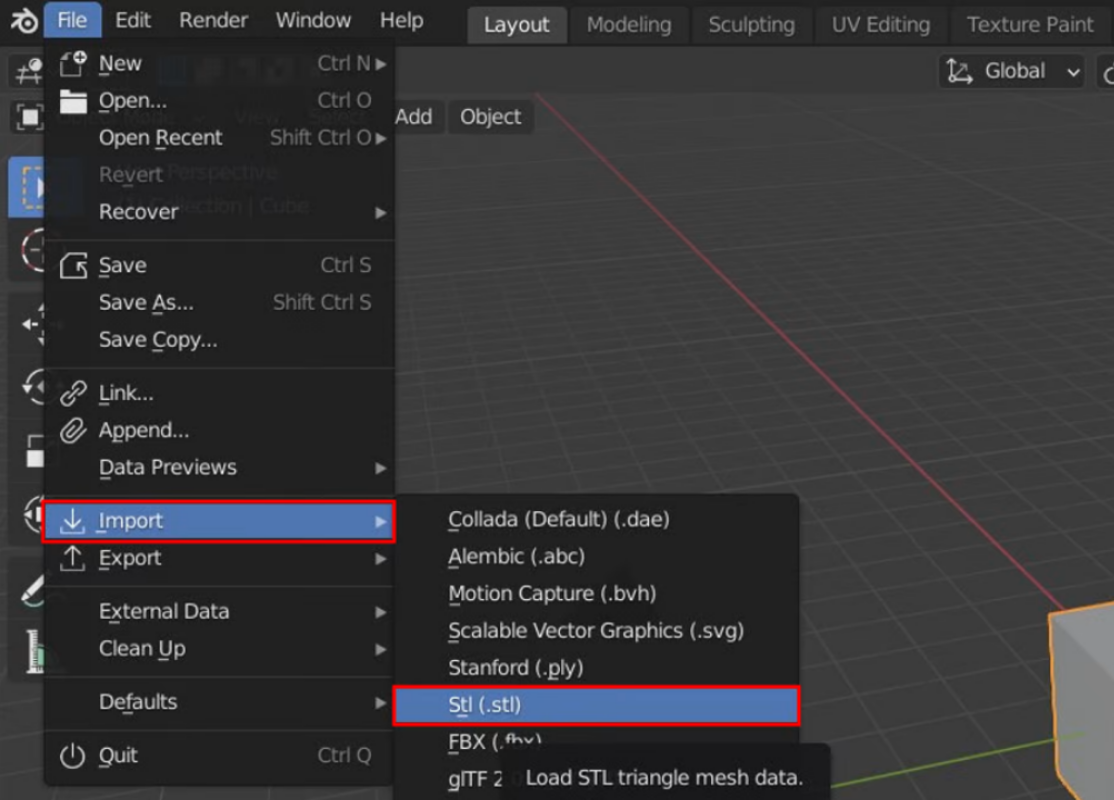
- Verwenden Sie nach dem Import der STL-Datei verschiedene Werkzeuge und Funktionen, um das 3D-Modell anzupassen.
- Sie müssen das Objekt zuerst in den Bearbeitungsmodus schalten, um Ihre STL-Datei zu bearbeiten. Jetzt sind alle Kanten sichtbar.

- Wählen Sie alle Elemente Ihres 3D-Modells aus und drücken Sie die Taste „ A “. Sie können Ihre bevorzugten Punkte, Kanten oder Ebenen auswählen, indem Sie mit der linken Maustaste einen Rahmen darum ziehen.
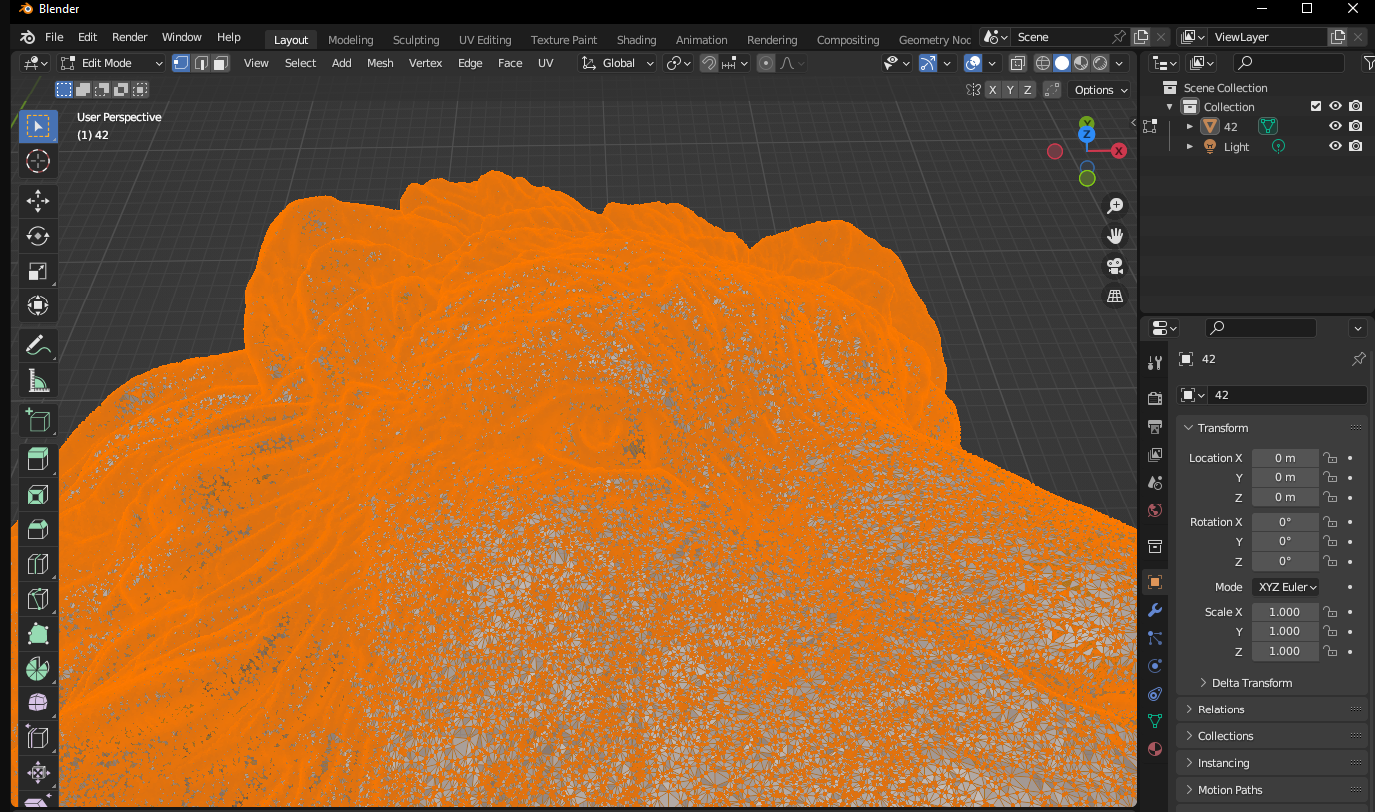
- Jetzt können Sie Dreiecke hinzufügen oder löschen, um die Form des 3D-Modells zu ändern, seine Größe zu ändern, es in kleinere Teile zu teilen, mehrere Modelle zu einem zusammenzuführen und Löcher oder andere Merkmale hinzuzufügen oder zu entfernen.
FreeCAD
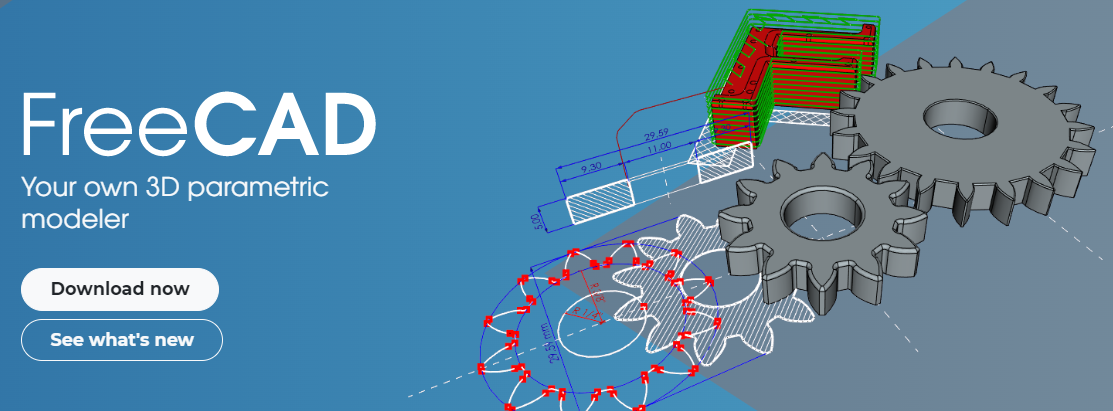
FreeCAD ist eine Open-Source-Software für computergestütztes Design (CAD), die Sie kostenlos erhalten. Sowohl Anfänger als auch erfahrene 3D-Designer können diese Software verwenden, um einfache oder exklusive Designs zu erstellen. Es bietet Funktionen, die ideal für Maschinenbauingenieure sind, die verschiedene 3D-Modelle erstellen.
Da FreeCAD parametrische 3D-Modellierung erlaubt, kannst du dein Modell einfach anpassen, indem du die vorherigen Bearbeitungen überprüfst. Die einzige Einschränkung, der Sie bei der Verwendung dieser Software ausgesetzt sind, ist das Abfangen von Elementstrukturen. Diese Software ist kompatibel und kann unter Windows, macOS und Linux heruntergeladen werden.
Bearbeiten von STL-Dateien mit FreeCAD:
Lade FreeCAD herunter, installiere und öffne es auf deinem PC und klicke auf Datei > Neu.
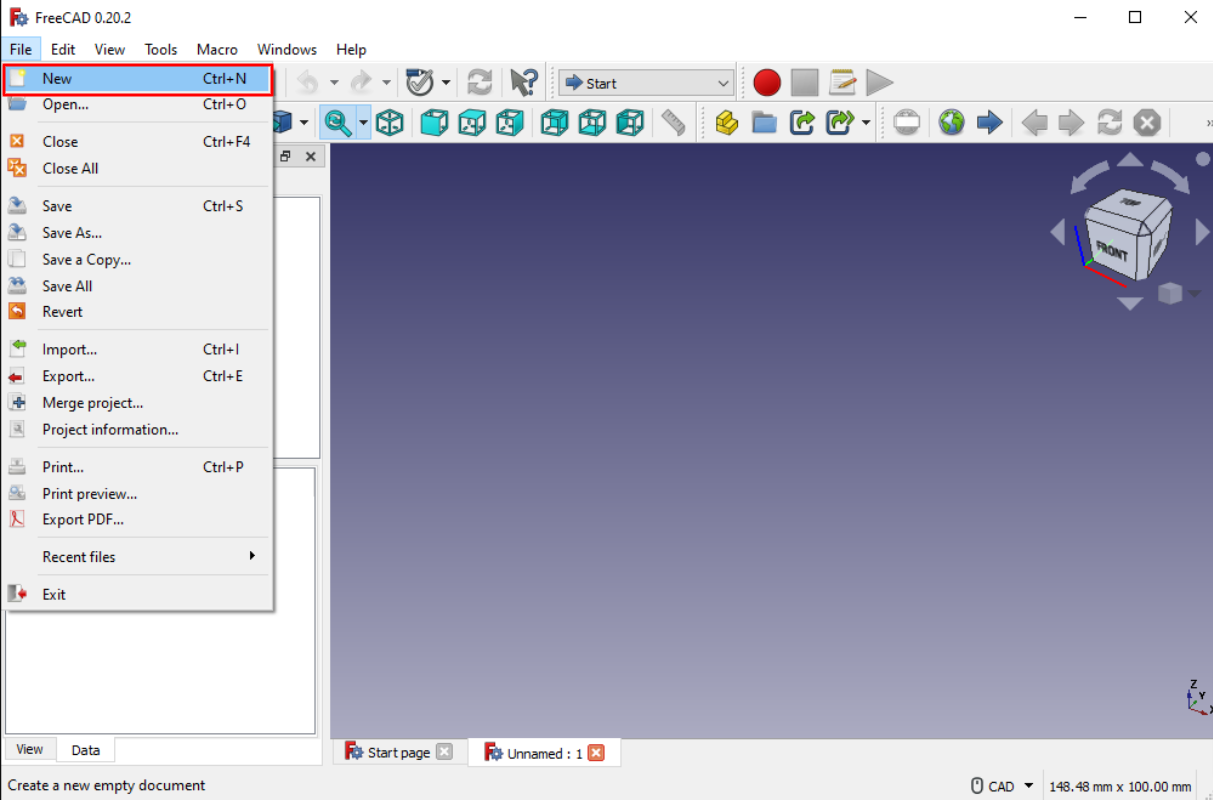
- Klicken Sie nun auf Datei > Importieren und wählen Sie Ihre STL-Datei aus. Die STL-Datei wird in der FreeCAD-Softwareschnittstelle sichtbar sein.
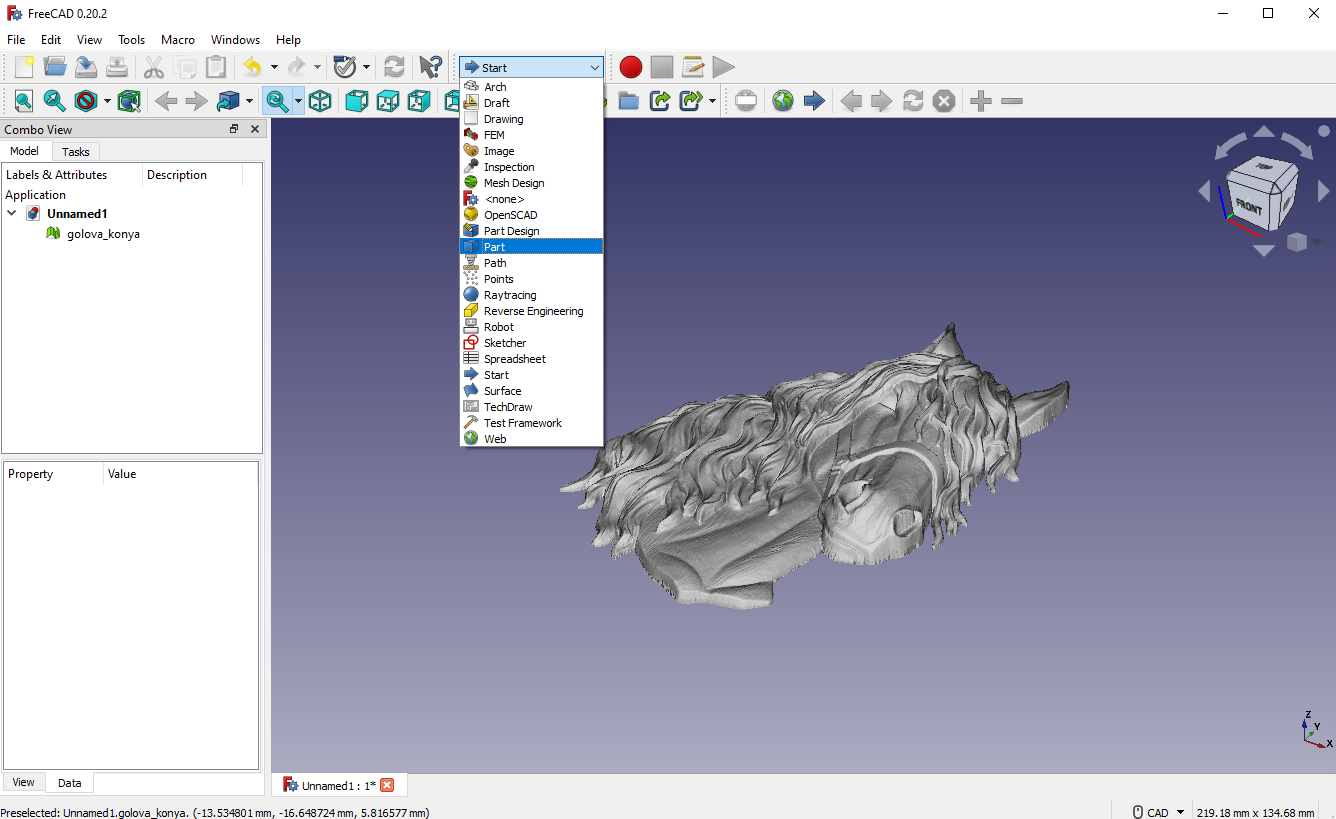
- Sie können Ihre Werkbank einstellen, indem Sie auf das Dropdown-Menü klicken und Teil auswählen.
- Wählen Sie Ihr importiertes 3D-Modell aus und klicken Sie auf Part > Create Sape from Mesh , um Ihr importiertes Modell in kleine Dreiecke umzuwandeln. Aktivieren Sie die Nähform und behalten Sie den Wert der Toleranz unverändert bei.
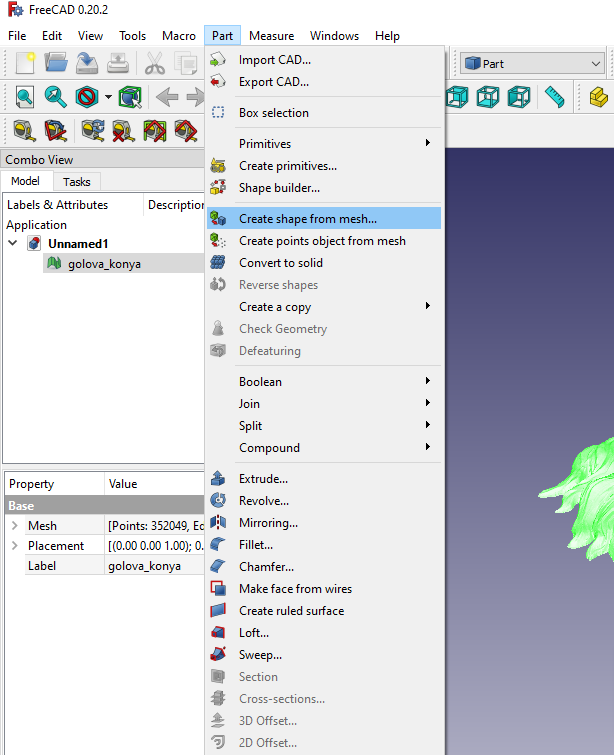
- Jetzt können Sie Ihr importiertes Netzobjekt entfernen. Ihr Objekt besteht derzeit aus einem Dreiecksformat.
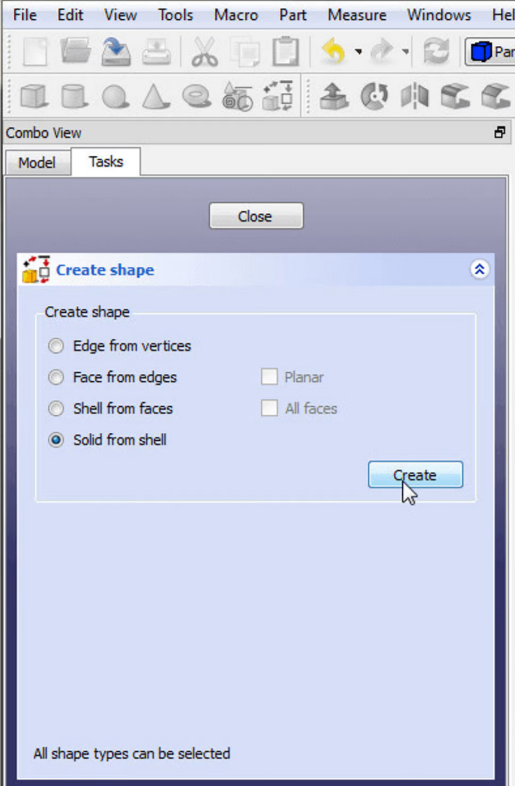
- Klicken Sie auf Aufgabe, um das erweiterte Dienstprogramm zum Konstruieren der Form zu erhalten. Wählen Sie an dieser Stelle Solid aus der Shell aus . Wählen Sie ein beliebiges Dreieck auf Ihrem 3D-Modell aus, klicken Sie auf Erstellen und schließen Sie das Fenster .
- Schließlich erhalten Sie aus Ihrer importierten 3D-Figur das feste Objekt, das Sie bearbeiten können.
3D-Schrägstrich
Die nächste 3D-Modellierungssoftware auf unserer Liste ist 3D Slash, die Sie online und offline verwenden können. Sie können 3D-Modelle mit der klassischen Bausteintheorie erstellen, die Minecraft ähnelt. Es ist ein kostenloses Tool, das die browserbasierte Bearbeitung von 3D-Modellen ermöglicht.


Für die gelegentliche Bearbeitung von 3D-Modellen ist dies die beste Option zum Erkunden. Sie können die Komplexität eines herkömmlichen STL-Dateieditors vermeiden und dieses Tool verwenden, um mit Ihrer STL-Datei zu arbeiten. 3D Slash ist kompatibel und kann unter Windows, macOS, Linux und Raspberry Pi heruntergeladen werden.
Bearbeiten der STL-Datei mit 3D Slash:
- Rufen Sie für den browserbasierten Betrieb die offizielle Website von 3D Slash auf und melden Sie sich bei Ihrem Konto an.
- Klicken Sie auf das Ordnersymbol und dann auf Neues Modell erstellen.
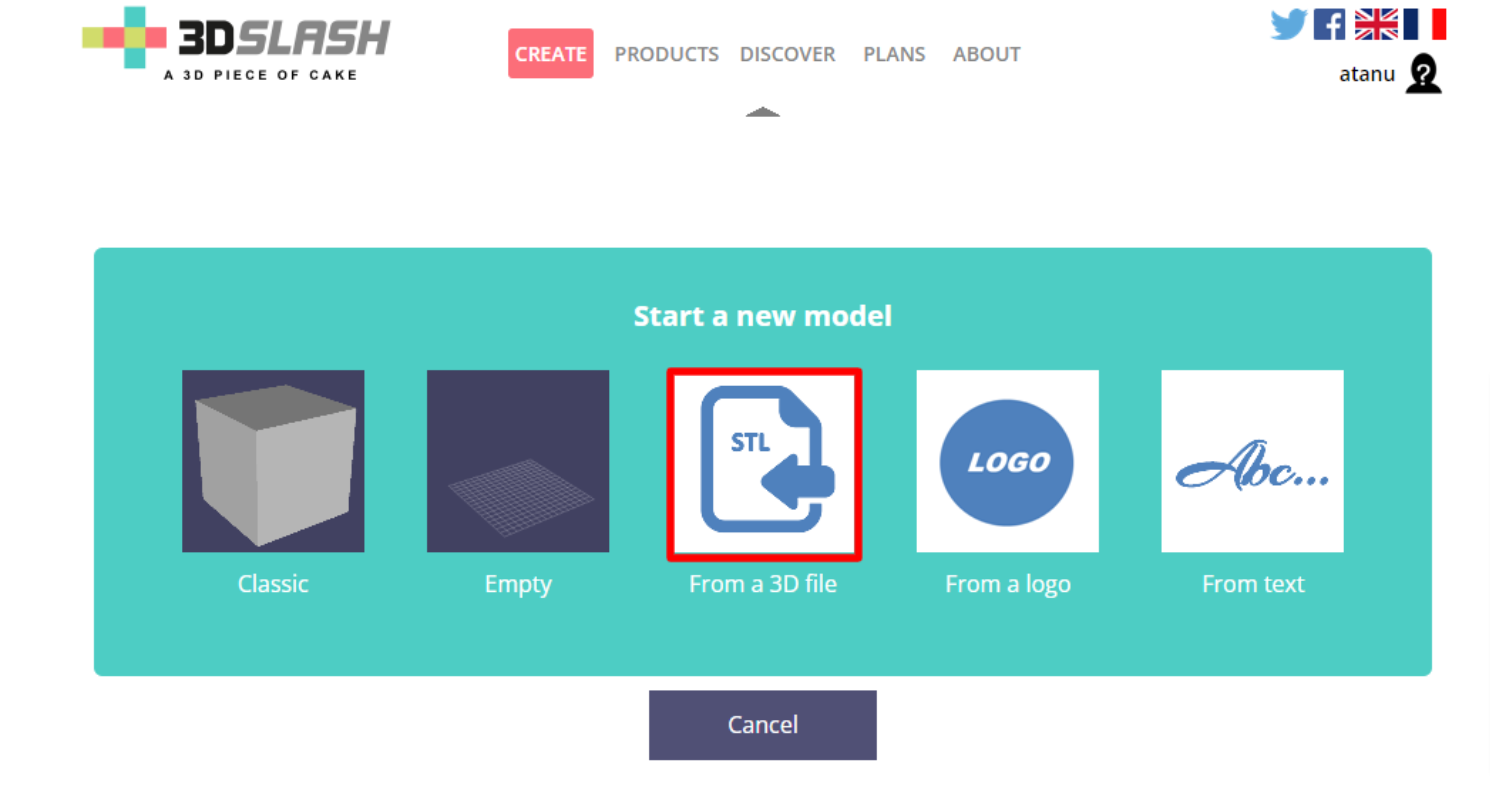
- Erstellen Sie nun ein neues Modell und klicken Sie auf die Option 3D-Datei erstellen , um fortzufahren. Sie können Ihre STL-Datei entweder ziehen und ablegen oder hochladen.
- Die hochgeladene STL-Datei wird automatisch geändert und in ein verpixeltes Objekt umgewandelt. Sie können Ihr hochgeladenes 3D-Modell mit der 3D-Slash-Software bearbeiten.
- Sie erhalten verschiedene Tools in der oberen linken Ecke der Benutzeroberfläche. Mit diesen Werkzeugen können Sie das 3D-Objekt nach Ihren Wünschen bearbeiten.
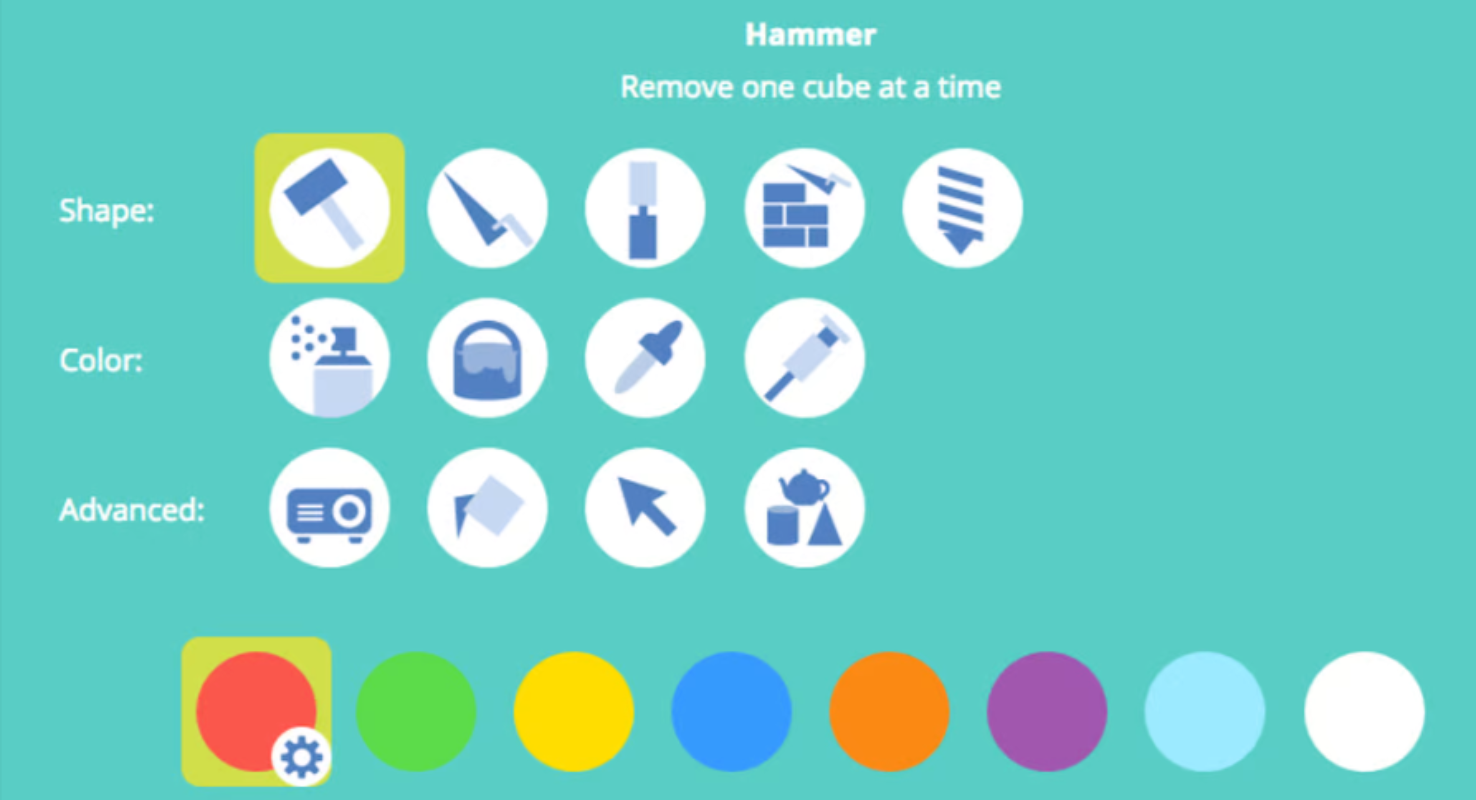
SelfCAD
SelfCAD ist ein kostenloses Tool, das eine praktische Benutzeroberfläche bietet, die das Bearbeiten von STL-Dateien einfacher macht als andere Editoren. Sie erhalten ganz einfach erweiterte Funktionen und Tools zum Erstellen und Anpassen von 3D-Modellen. Wenn Sie neu in der 3D-CAD-Software sind, ist dies möglicherweise die beste Option zum Erstellen komplexer 3D-Modelle.
Eine weitere erwähnenswerte Funktion dieses Tools ist „Magic Fix“, das sich am besten zum Reparieren Ihrer Mesh-Dateien eignet. Das Tool enthält auch einen vorgefertigten Slicer, mit dem Sie Ihre STL-Datei für den 3D-Druck vorbereiten können. Dieses Tool kann also mit weniger Aufwand ein viel realistischeres 3D-Modell erstellen. Sie können SelfCad von der offiziellen Website herunterladen, die mit macOS und Windows kompatibel ist.
Bearbeiten von STL-Dateien mit SelfCAD:
- Wechseln Sie zur offiziellen Website von SelfCAD und melden Sie sich bei Ihrem Konto an (falls vorhanden).
- Klicken Sie nun auf Neues Projekt , um mit der Arbeit an Ihrem Projekt zu beginnen.
- Klicken Sie dann auf Erstellen
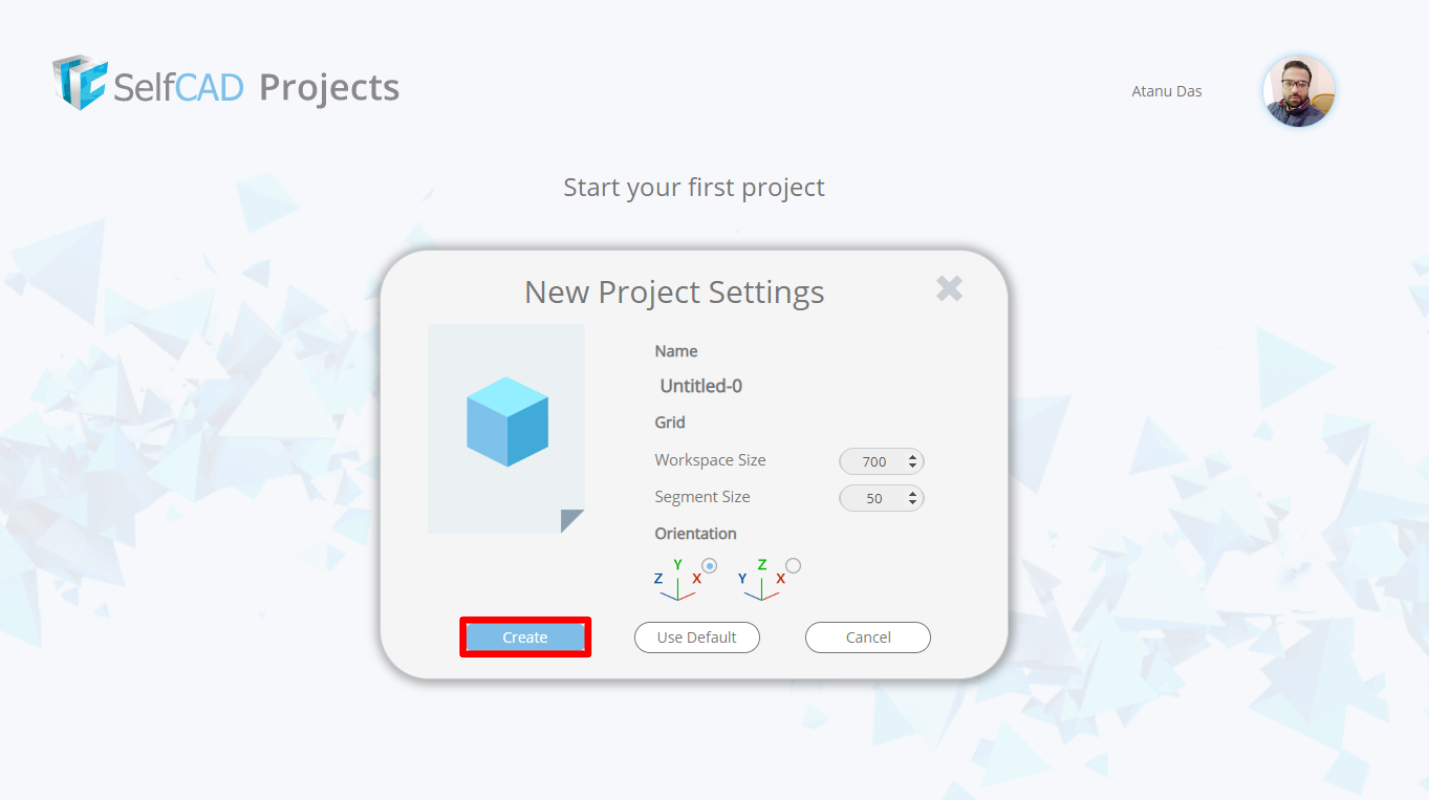
- Als nächstes importieren Sie Ihre STL-Datei, indem Sie auf Datei > Importieren klicken.
- Jetzt können Sie Ihre STL-Datei nach Ihren Wünschen bearbeiten. Sie können das Objekt skalieren, Löcher erstellen, Formen hinzufügen und skalieren, die Form drehen und vieles mehr.
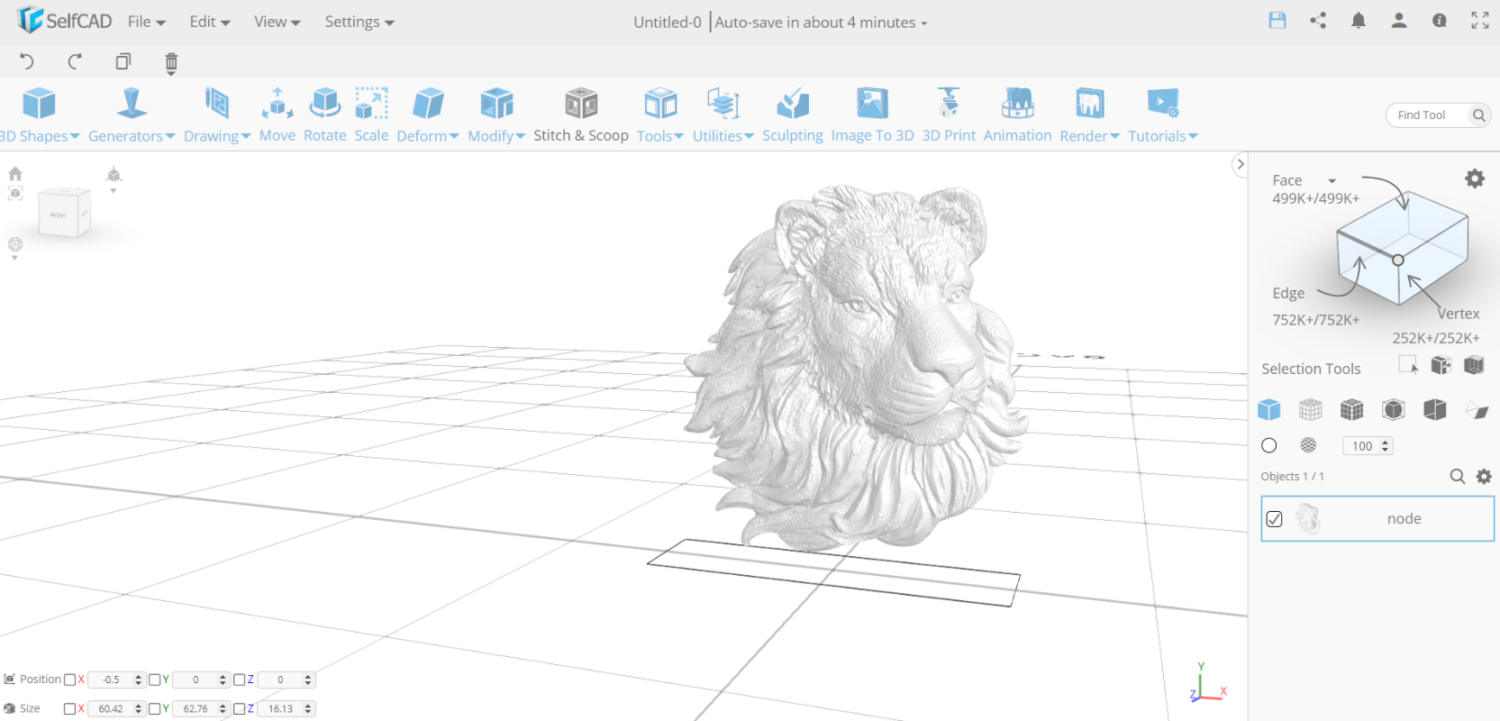
MeshLab
Meshlab vereinfacht die Erstellung, Anpassung und Bearbeitung komplizierter 3D-Mesh-Dateien. Diese App enthält alle notwendigen Funktionen zum Anpassen, Anzeigen und Reparieren Ihrer STL- und anderer Dateitypen.
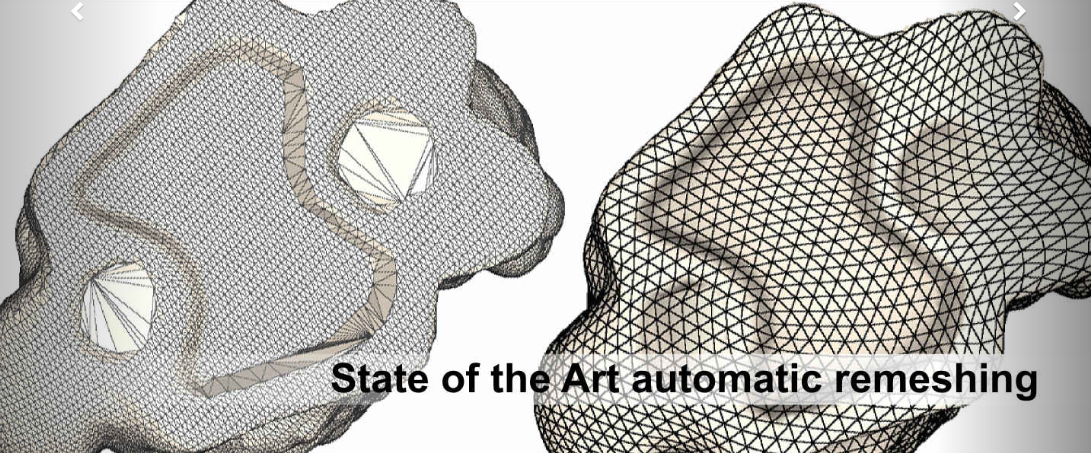
Obwohl Sie mit dieser App kein neues Netz erstellen können, können Sie Ihre STL-Datei mühelos kombinieren und reparieren. Meshlab funktioniert unter Windows (64x), macOS und Linux, die Sie von der offiziellen Website herunterladen können.
Bearbeiten von 3D-Modellen mit MeshLab:
- Zunächst müssen Sie zwei verschiedene Netze eines 3D-Modells kombinieren. Dann können Sie die unerwünschten Teile des Netzes entfernen und das 3D-Modell reparieren.
- Laden Sie beide 3D-Modelle, die Sie kombinieren möchten, indem Sie auf Datei > Netz importieren klicken.
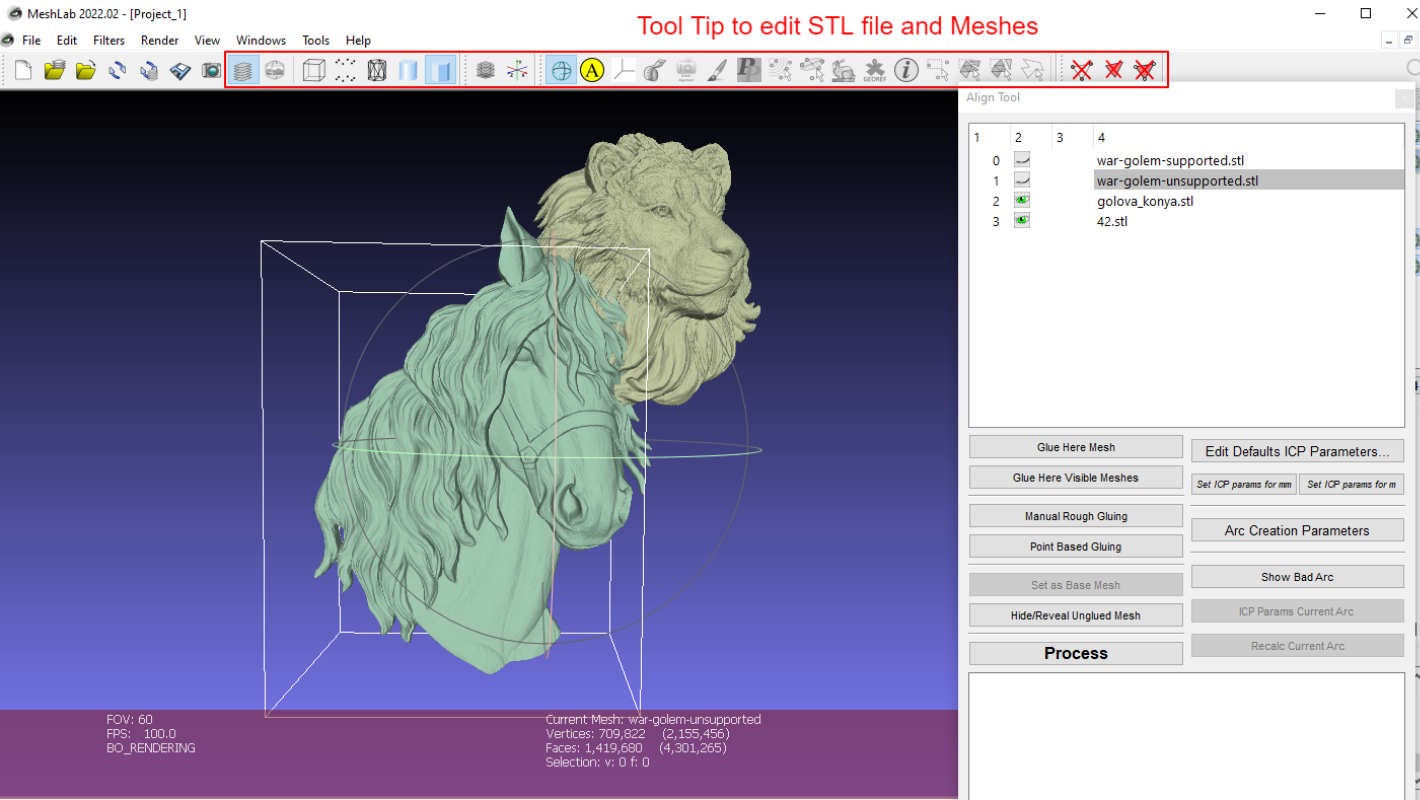
- Klicken Sie in der Symbolleiste auf Ebenen anzeigen und wählen Sie Ihre 3D-Modelle aus.
- Wählen Sie nun die Modelle im Ebenenmenü aus und klicken Sie auf die Manipulator-Werkzeuge.
- Transformieren Sie das Modell, indem Sie T drücken, es mit R drehen und mit S skalieren.
- Sie können das Objekt in eine andere Richtung verschieben oder drehen. Drehen Sie das Objekt, indem Sie die Esc-Taste drücken . Wenn Sie mit der Platzierung zufrieden sind, drücken Sie erneut die Esc-Taste und transformieren Sie.
- Bestätigen Sie die Platzierung mit Enter .
- Wenn alle Teile richtig platziert sind, klicken Sie mit der rechten Maustaste in Ihr kombiniertes Netz und klicken Sie auf Sichtbare Ebene glätten. Markieren Sie dann die ersten drei Optionen und klicken Sie auf Übernehmen.
SketchUp
SketchUp, früher bekannt als Google SketchUp, gehört jetzt Trimble Buildings. Die kostenlose Version dieser 3D-Modellierungssoftware heißt SketchUp make.
Es ist das bekannteste Tool, mit dem Sie mit Ihrer CAD-Konstruktion beginnen können. Sketchup ist ein Windows-kompatibles Programm, das Sie herunterladen oder in Ihrem Browser verwenden können.
SketchUp ist vollgepackt mit verschiedenen Funktionen zum einfachen Erstellen eines 3D-Modells. Sie können jedoch nicht direkt ein festes Objekt erstellen oder die Dreiecke Ihrer STL-Datei in Quadrate umwandeln. Sie können jedoch Add-Ons hinzufügen, um dieses Tool für die Anpassung und den Druck von 3D-Modellen effektiver zu machen.
Bearbeiten der STL-Datei mit SketchUp:
- Gehen Sie zunächst kostenlos zu SketchUp, klicken Sie auf Modellierung starten und melden Sie sich mit Ihrem Google-Konto an.
- Klicken Sie dann auf Neu erstellen.
- Klicken Sie nun mit der rechten Maustaste auf das vorgefertigte Modell und löschen Sie es.
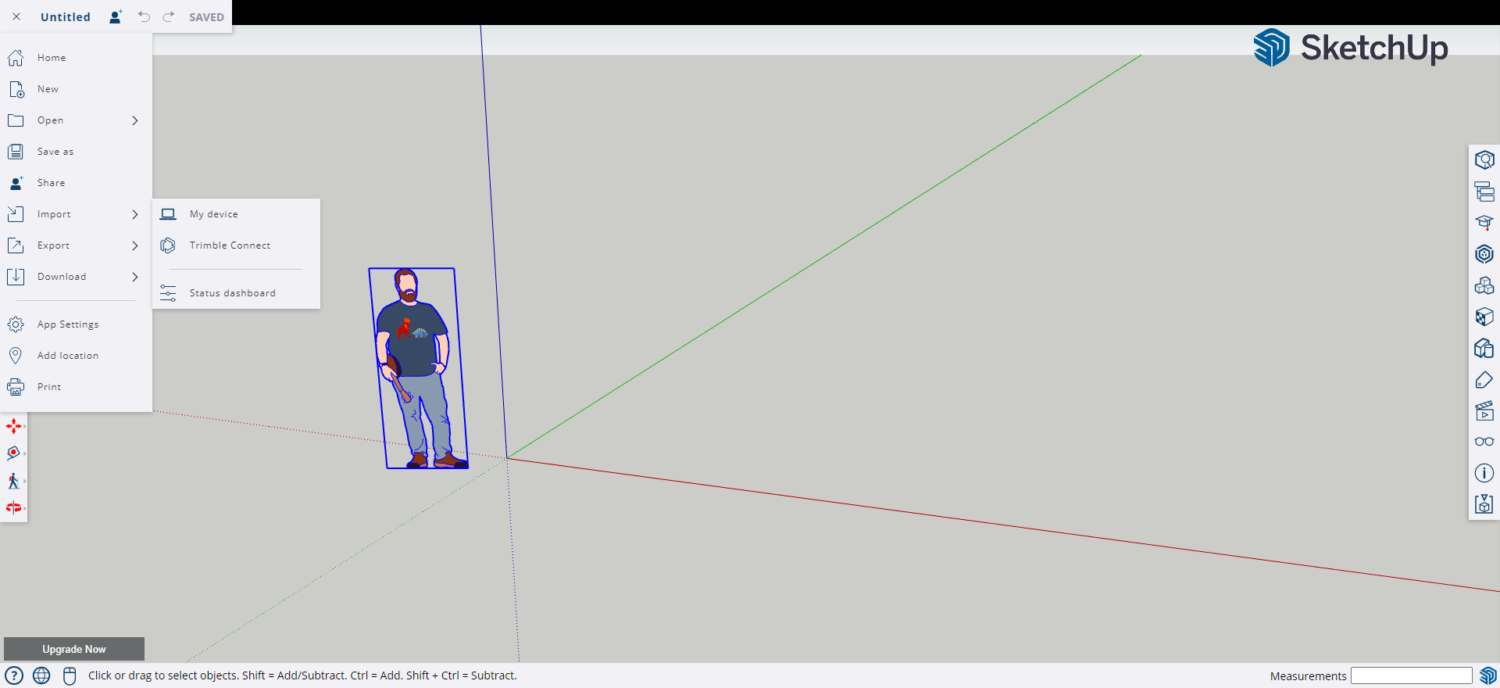
- Klicken Sie oben links auf die Schaltfläche Bread Crumb und dann auf Importieren. Importieren Sie nun Ihre STL-Datei.
- Jetzt können Sie Ihre STL-Datei mit den Tools bearbeiten, die auf der rechten und linken Seite der Benutzeroberfläche verfügbar sind.

SkulpturGL
SkulptGL ist eine browserbasierte Anwendung, die sich hervorragend für den Einstieg in die 3D-Modellierung eignet. Sie können Ihre ersten Schritte in Richtung des kostenlosen STL-Dateiänderungstools unternehmen.
SkulptGL enthält keine komplexen Funktionen und enthält nur wichtige Tools zum Bearbeiten und Reparieren von STL-Dateien. Als Anfänger können Sie Ihr Projekt mit diesem Tool gegenüber anderen Optionen für Ihr zukünftiges 3D-Sculpting-Projekt beginnen.
Bearbeiten von STL-Dateien mit SuptGL:
- Gehen Sie zur SkulptGL-Website und klicken Sie auf Szene > Szene löschen, um das standardmäßige 3D-Objekt zu löschen.
- Klicken Sie auf Datei (Import/Export) > Hinzufügen (obj, SGL, PLY, STL)
- Verwenden Sie die Werkzeuge und Optionen auf der rechten Seite, um Ihre STL-Datei zu bearbeiten.
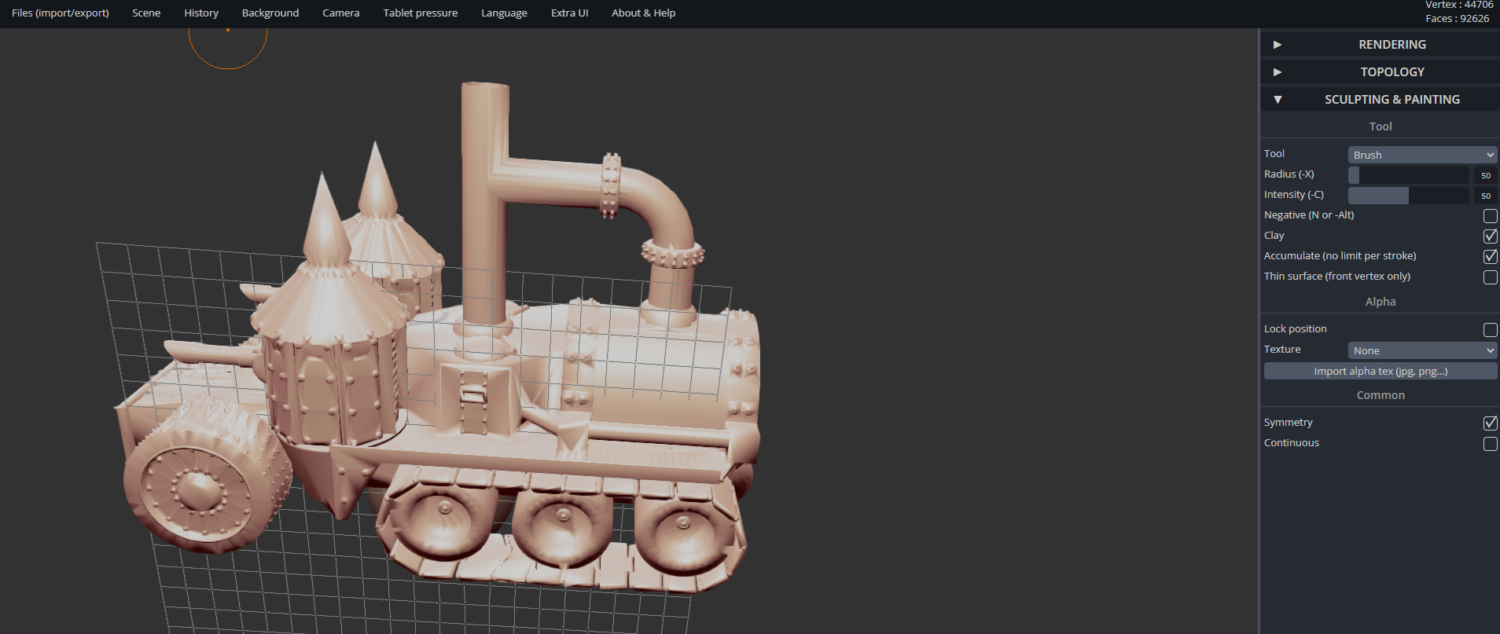
- Sie können die Symmetrie- Schaltfläche aktivieren, um Ihre Arbeitsbelastung zu minimieren.
- Um Ihrem Modell kleine Details hinzuzufügen, können Sie die Auflösung erhöhen. Sie können entweder Topologie > Mehrfachauflösung > Unterteilen auswählen oder das Modell neu vernetzen, indem Sie die Auflösung unter Topologie > Voxel-Neuvernetzung > Auflösung auswählen und auf Neuvernetzen klicken.
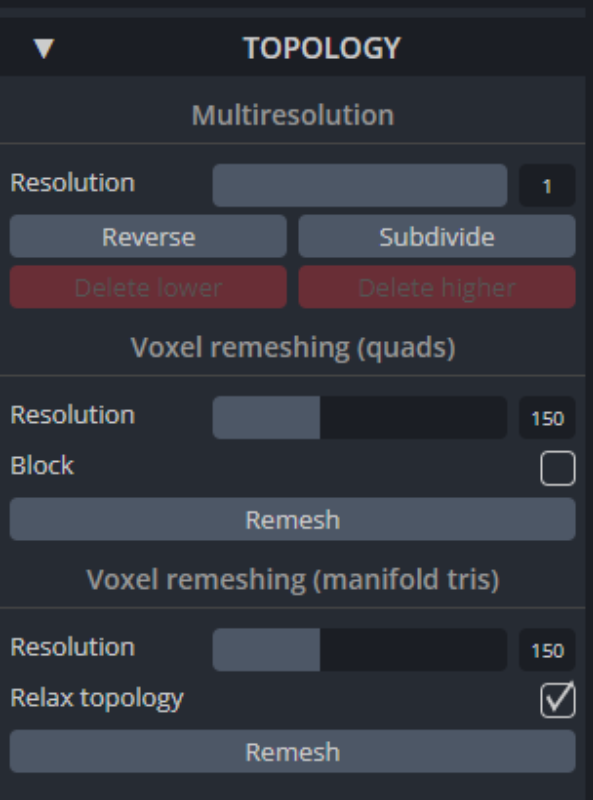
Letzte Worte
Da die meisten 3D-Drucker STL-Dateien unterstützen, ist es ein unverzichtbares Format für die 3D-Druckindustrie. Das Bearbeiten und Reparieren der STL-Datei ist nicht einfach, wenn Sie ein komplexes Tool verwenden. Nur das richtige Werkzeug ermöglicht es Ihnen, ein fehlerfrei gebautes 3D-gedrucktes Modell aus einer STL-Datei zu erhalten.
Wir haben in diesem Artikel einige der besten Editor-Tools für STL-Dateien empfohlen, um Sie bei der Vorbereitung von STL-Dateien für den 3D-Druck zu unterstützen. Diese Tools sind benutzerfreundlich und kostenlos. Beginnen wir also mit Ihrem nächsten 3D-Druckprojekt.
Sie können auch die beste 3D-Rendering-Software für Profis erkunden.